Свържете PS3 към компютъра чрез FTP.
Игралните конзоли днес са много популярен инструмент за свободното време. В крайна сметка, те ви позволяват да получите повече удоволствие от игрите, както и изгледи на видео с висока резолюция, отколкото на всеки персонален компютър. Най-голямото търсене днес са конзолите, издадени от Sony.
Игрите на конзолата са по-вълнуващи
Съгласете се, за да контролирате героя с помощта на джойстик е много по-удобно и вълнуващо, отколкото да го направите с помощта на мишката с клавиатурата. Някои, разбира се, могат да възразят, като се позовава на факта, че е възможно PS3 джойстик да се свърже с компютър, но в този случай всички възможности на конзолата няма да бъдат реализирани.
Що се отнася до потребителите, които обичат да гледат висококачествени филми от най-новите формати, те също предпочитат да използват конзолата за игри "Sony Playstation-3". В края на краищата, той ви позволява да гледате видео файлове не само от познати медии, като "CD" и "DivDi", но и от "Blue-Ray". В тази връзка, щастливите собственици на това устройство често имат въпрос за това как да свържете PS3 с компютъра.
Безжична мрежа
Така че сега нашият разговор с вас ще продължи. Ще използваме идеята безжична мрежакоето, както може би се досещате, ще организираме с помощта на рутер. Така че първо се уверете, че тази мрежа работи, след което трябва да прикачите към нея конзола за игра и персонален компютър. Трябва да се отбележи, че Sonya поддържа както жични, така и безжични връзки. И тъй като последният вариант е по-удобен, ние му даваме предпочитание.
Преди да свържете PS3 към компютъра, ще трябва да инсталирате Java (ако това не е направено преди това). Ще ви е необходим и JRE плъгинът, издаден от Sun. Когато всичко това е направено, изтеглете приложението PS3 от официалния сайт на Sony.Сега го инсталирайте, за предпочитане без да променяте инсталационната папка по подразбиране, след това създайте нова директория навсякъде на вашия твърд диск и я кръстете PS3.
Настройка на системата
Продължаваме да разбираме как да свържете PS3 към компютъра. Отворете най-често използвания текстов редактор (Notepad is fine) и копирайте там кода, който е в документа, намиращ се на адрес: ifolder.ru/26034820. След това запишете този файл в папката C: / Users / Your_Login / AppData / Roaming / PMS / PMS.conf. Когато извършвате всички тези манипулации, позволете на вашата защитна стена, както и на антивирусната програма, да осигурят пълен мрежов достъп до изтегленото приложение.
Сега трябва ръчно да конфигурирате определени конфигурационни настройки на вашия компютър, както и да зададете езика на използване. За да направите това, премахнете отметката в категорията, която се нарича DTS Audio (при липса на приемник в звуковата система). Ако вашата машина е снабдена с едноядрен процесор, тогава елементът, наречен Подобрена многоядрена поддръжка, също трябва да бъде отменен. Когато използвате няколко активни мрежови карти, активирайте функцията Сила на работа в мрежата, а в секцията Брой на ядрата посочете броя на процесорните ядра.
Когато първото стартиране приключи, актуализирайте конфигурацията на основното приложение чрез интернет. Отворете "Папки за споделяне" и изберете директориите, зададени за преглед на конзолата. Всичко, системата е в пълна готовност и може да се използва. Сега знаете как да свържете PS3 към компютър.

И накрая, бих искал да дам някои препоръки какви параметри на компютъра трябва да бъдат за целта, описана в този материал. За удобно гледане на висококачествени филми или видеоклипове е желателно да се използва машина с 2 GB RAM и процесор с поне Core2Duo. Ако показателите са по-малко, възможно е да се "забави" и други прекъсвания в работата. Следващия път ще говорим за това дали можете да свържете PS3 геймпада към компютъра.
Геймърите все повече мислят как да свържат геймпад от PS3 към PC. Възможно ли е дори да се направи това? В края на краищата, компютърът е многофункционална, сложна машина, към която са свързани различни компоненти. А джойстиците не са изключение. Ако говорим за геймпад, предназначен за компютър, процесът няма да причини никакви проблеми. Наистина ли е единствената опция?
Има ли някакъв шанс за свързване
Можете да свържете почти всеки джойстик с модерен компютър. Най-важното е да знаем какво да правим в този или онзи случай.
Всъщност процесът като цяло не създава проблеми. Дори начинаещ потребител може да свърже PS3 джойстик с компютър. На какви характеристики и нюанси трябва да се обърне внимание? Какви действия трябва да се предприемат, за да се превърнат идеите в реалност?
Каква нужда
Първият етап е подготовка. Как да свържете геймпад от PS3 към PC? За да направите това, потребителят ще трябва да подготви определен инвентар. Без него тя няма да изработи процедурата.
За да играете на компютъра си с джойстик от Play Station 3, трябва да имате следните елементи:
- геймпад от конзолата за игри;
- USB кабел за връзка с компютър;
- bluetooth адаптер (с безжична игра);
- специален софтуер за емулация за разпознаване на свързаното устройство.
Нищо повече не се изисква. Моля, обърнете внимание, че адаптерът "Bluetooth" не е задължителен компонент. Но всички други неща, които трябва да се подготвят. Без тях е невъзможно да се направи.
Зареждане на водача
Почти всеки геймър рано или късно възниква въпросът как да свържете геймпада от PS3 към компютъра. Не е трудно да се предположи, че компютърът трябва да разпознае устройството. Често има проблеми с това.

По принцип понякога е достатъчно само да свържете джойстик от Play Station 3 чрез USB кабел към компютър и да натиснете кръглия бутон в центъра на устройството. Геймпадът ще се включи. Операционната система автоматично ще намери необходимия ви драйвер и ще го инсталира.
Но такива ситуации са рядкост. Често трябва ръчно да търсите драйвери. Как да свържете геймпад от PS3 към компютър чрез Bluetooth или USB? Ще трябва да изтеглим драйвера и да го използваме. Към днешна дата Play Station няма официални приложения, които да ви позволяват да изтеглите драйвери за гейм падове на вашия компютър. Затова трябва да се обърнем към помощта на програми на трети страни.
Лидерът тук е MotioninJoy. За да го използвате, следвайте инструкциите:
- изтегляне последната версия програми и да го инсталирате на вашия компютър.
- Свържете се с USB джойстик от PS3. Препоръчително е да го заредите предварително.
- Стартирайте MotioninJoy. Отидете на раздела Driver Manager.
- Отбележете необходимия драйвер за устройството и кликнете върху драйвера за зареждане.
- Отидете в Профили и изберете Изберете един режим.
- Поставете отметка пред Custom.
- Запазете промените.
Трябва да се отбележи, че MotioninJoy ви позволява да персонализирате геймпада за себе си. Няма нищо особено в този процес. Просто отидете на съответния раздел на приложението и след това запазете променените настройки.
Чрез Bluetooth
Как да свържете PS3 джойстик към компютър, използващ Bluetooth? Това може да стане след няколко минути. Наложително е да се направят всички стъпки, изброени по-горе. Предварително свържете геймпада с помощта на Bluetooth към компютър.

Какво сега? PS3 джойстикът е свързан както следва:
- Вижте MotioninJoy.
- Отидете в раздела BluetoothPair. Отворете там „Bluetooth“.
- Изберете необходимия адаптер. Кликнете върху Pair Now.
- След известно време на джойстика ще настъпи лека вибрация. Това е сигнал за правилно изградена връзка.
Не са необходими допълнителни действия. Ясно е как да свържете геймпада от PS3 към PC. Windows 10 или всяка друга операционна система не е толкова важна. Основното е, че навсякъде процесът е един и същ.
Dualshock 3
Все по-често играчите трябва да свържат своя DualShock 3 с компютър. Този процес ще се различава леко от предложения алгоритъм. Например ще трябва да работите с друго приложение. Или по-скоро няколко програми.
Как да свържете геймпад от PS3 към компютър? Просто следвайте няколко прости инструкции. А именно:
- Изтеглете най-новия драйвер за Sixaxis. Обикновено архивът съдържа няколко файла: USB Sixaxis, PPJOY, BtSix.
- Инсталирайте приложението. За целта PPJOY и LibUSB се инициализират.
- Разопаковайте BtSix на всяко удобно място. Най-добре е да изберете работен плот за това начинание.
- Свържете Bluetooth Dongle. След това трябва да актуализирате драйверите за него. Можете да намерите софтуер в BtSix, в директорията на Driver XP.
- Отворете PPJOY. Пуснете Config Joysticks от там.
- Добавете нов обект и му дайте име. Например, Джойстик 1.
- Преконфигурирайте бутоните на геймпада за потребителя. За да направите това, трябва да запазите всички промени в PPJOY. Можете да го направите без тази стъпка.
- Затвори Конфигурационни джойстици.
- Как да свържете геймпад от PS3 към PC? За да направите това, трябва да установите връзка между Sixaxis и Bluetooth Dongle. След тази стъпка можете да се насладите на резултатите.
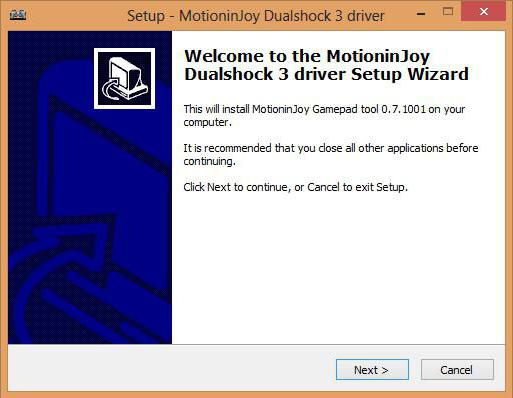
Свързването на DualShock 3 понякога създава проблеми. По-специално, поради синхронизацията на програмите с геймпад. Как да проведем процеса? Това ще бъде допълнително обсъдено!
синхронизация
Първата стъпка е да регистрирате Sixaxis. Тази процедура се свежда до следните стъпки:
- Свържете джойстика към компютъра, като използвате USB. Първата връзка ще доведе до операционна система ще започне да търси и инсталира драйвери.
- Стартирайте преди това разопакованата BtSix.
- Кликнете върху бутона Адрес в приложението.
На този етап джойстикът ще бъде регистриран. Но това не е всичко! Как да свържете геймпад от PS3 към PC? Изпълнете предложените стъпки, като синхронизирате устройството с Bluetooth Dongle.
Какво е необходимо за това? Необходимо е:
- Свържете с PC Bluetooth Dongle.
- Стартирайте BtSix. Не забравяйте да разопаковате приложението, преди да започнете процеса.
- Натиснете веднъж бутона в центъра на Sixaxis.
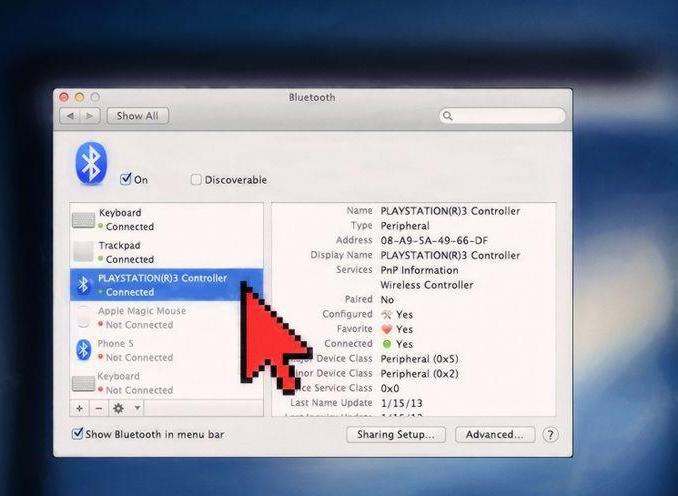
Сега можете да проверите работата на джойстика. Като правило, предприетите действия водят до факта, че той започва да работи на компютъра. Това е! От сега нататък е ясно как да свържете геймпад от PS3 към компютър. Практиката показва, че не всички BT адаптери са съвместими с джойстик. Всеки потребител трябва да обърне внимание на този нюанс.
Основните проблеми при свързването на геймпада от PS3 са намирането на драйвери за него. Като следвате тези инструкции, можете лесно да играете с джойстика Play Station 3. Дори и начинаещият потребител ще се справи със задачата. Основното е да се намерят необходимите програми за реализиране на идеята.
Ако използвате рутер вкъщи за достъп до интернет от компютър, таблет и телефон, можете да свържете вашия PS 3 към този рутер.В резултат на това вашият декодер ще има достъп до интернет и можете да настроите FTP връзка между компютър и конзола чрез които ще копирате игри, изтеглени от интернет, към вътрешния диск на конзолата.
Как да настроите такава връзка (свържете PS 3 към вашата домашна мрежа) е описана в тази статия.
Автоматично свързване
Ако вашият рутер е настроен правилно, мрежовата връзка на PlayStation трябва да се конфигурира автоматично. За да направите това, свържете конзолата си чрез мрежов кабел (patchcord) към маршрутизатора. Ако вашият маршрутизатор работи като точка за достъп от Wi-Fi, можете да се свържете безжично.
В настройките на конзолата изберете Настройки на мрежатаслед това Настройки за интернет връзка, Ако се появи предупреждение за прекъсване на връзката с интернет, щракнете върху да.
тел, ако сте свързали конзолата с маршрутизатора чрез пачкода
безжичнаако решите да свържете конзолата чрез wi-fi
В методите за настройка изберете прост, Кабелната връзка ще бъде конфигурирана автоматично и за безжична връзка ще трябва да изберете точката за достъп и да въведете парола.
След като на екрана се покаже списък с опции, тествайте връзката. Трябва да видите информацията за мрежата. Ако това не се случи, ще трябва да конфигурирате връзката ръчно.
Настройки на маршрутизатора
За да може конзолата да се свърже с маршрутизатора, нейните настройки трябва да бъдат активирани DHCP сървъркойто разпределя IP адресите на всички устройства, свързани към маршрутизатора, и UPnP.
За да проверите тези настройки, отворете интернет браузъра на вашия компютър и в типа на адресната лента в IP адреса на вашия рутер (посочен в инструкциите, обикновено 192.168.0.1, но може да има и други стойности). Въведете потребителското име и паролата, които също са посочени в инструкциите за маршрутизатора. Ако сте направили всичко правилно, ще бъдете отведени до контролния панел на маршрутизатора:

На снимката е показан контролният панел. d-Link рутер DIR-300 в режим на разширени настройки. За други модели този панел ще изглежда различно. Вижте инструкциите за вашия рутер.
В този случай настройките на DHCP са в елемента LAN. Можете да наречете този елемент по различен начин - посочете в инструкциите.
Отидете в настройките на DHCP и се уверете, че DHCP сървърът е активиран:
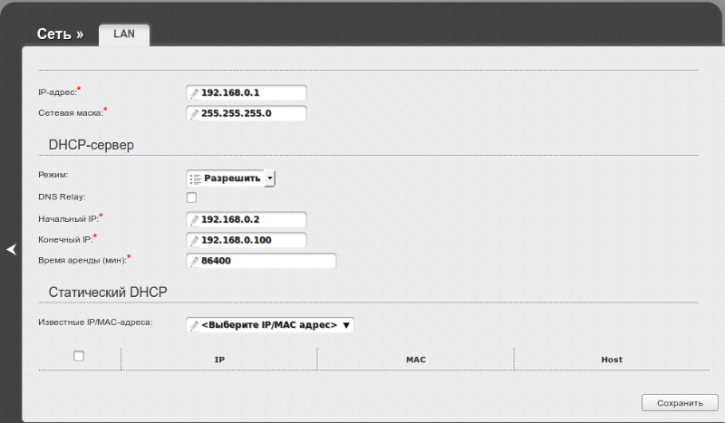
Ако не, включете го. Ще ви е необходим и набор от разрешени IP адреси. В този пример това е началният и крайният IP адрес. Запишете този диапазон или направете снимка на екрана (ако работите с Windows, не забравяйте да я запазите).
След това се уверете, че на маршрутизатора е активиран UPnP. Ако не, включете го и запазете настройките:

Не забравяйте, че интерфейсът на маршрутизатора може да се различава от показания на картинката. Вижте как да конфигурирате рутера в инструкциите за него.
Сега вашият рутер е готов. Можете да отидете на тинктурата на конзолата
Ръчна конфигурация на PS 3 връзката
Включете конзолата и направете същите стъпки, които направихте, когато се опитахте да се свържете автоматично. Едва сега в методите за конфигуриране, вместо в обикновени специален.
Режим на мрежово устройство изберете Открива се автоматичнои тук е елементът "Задаване на IP адрес" инсталирам на ръка.
Изберете за вашето устройство всеки IP от разрешения диапазон (вижте раздела “Настройки на рутера”). Всъщност IP адресът на set-top box трябва да се различава от IP маршрутизатора само с последната цифра. Например, ако IP адресът на вашия маршрутизатор е 192.168.0.1, можете да зададете адрес 192.168.0.42 на устройството. Вместо 42 можете да поставите друг номер.
Уверете се, че ip на приставката не съответства на устройствата, които вече са свързани с мрежата. (с изключение на компютъра може да са таблети и телефони). Можете да видите списъка с вече използвани IP адреси в контролния панел на маршрутизатора.
Ако решите да се свържете чрез wi-fi, не забравяйте да въведете паролата за достъп до вашата мрежа.
Сега вашата конзола трябва да е свързана с интернет. Ако това не се случи, консултирайте се с вашия ISP за съвет - може да се нуждаете от специални настройки за рутера.
PS3, съкратено от Sony PlayStation 3, макар и наричана конзола за игра, е многофункционално устройство. Игрите са само част от това, което PS3 може да направи, защото конзолата има вграден интернет браузър, инструменти за възпроизвеждане на висококачествени музикални и видео файлове, включително и от твърдия диск на компютъра. Свържете PS3 към компютър, както следва.
В зависимост от наличното оборудване и неговите технически характеристики, можете да свържете конзолата по безжичен или кабелен начин. Първият включва наличието на компютър с WiFi поддръжка, а вторият - на рутера или мрежовата карта. Ако не планирате да гледате филми с висока резолюция, особено Blu-ray качество, WiFi връзката е наред. Можете да организирате безжична връзка между PlayStation 3 и компютъра по различни начини. Най-лесният начин е за тези, които имат модем или рутер с вграден WiFi модул. Ако имате нормален ADSL модем, можете да създадете безжична мрежа и точка за достъп до интернет за приемника с помощта на виртуален рутер - програмата Connectify или друга подобна програма. Простият интерфейс на програмата не предизвиква въпроси, единственият отрицателен резултат е, че можете да влезете в интернет само от PS3, когато компютърът е включен.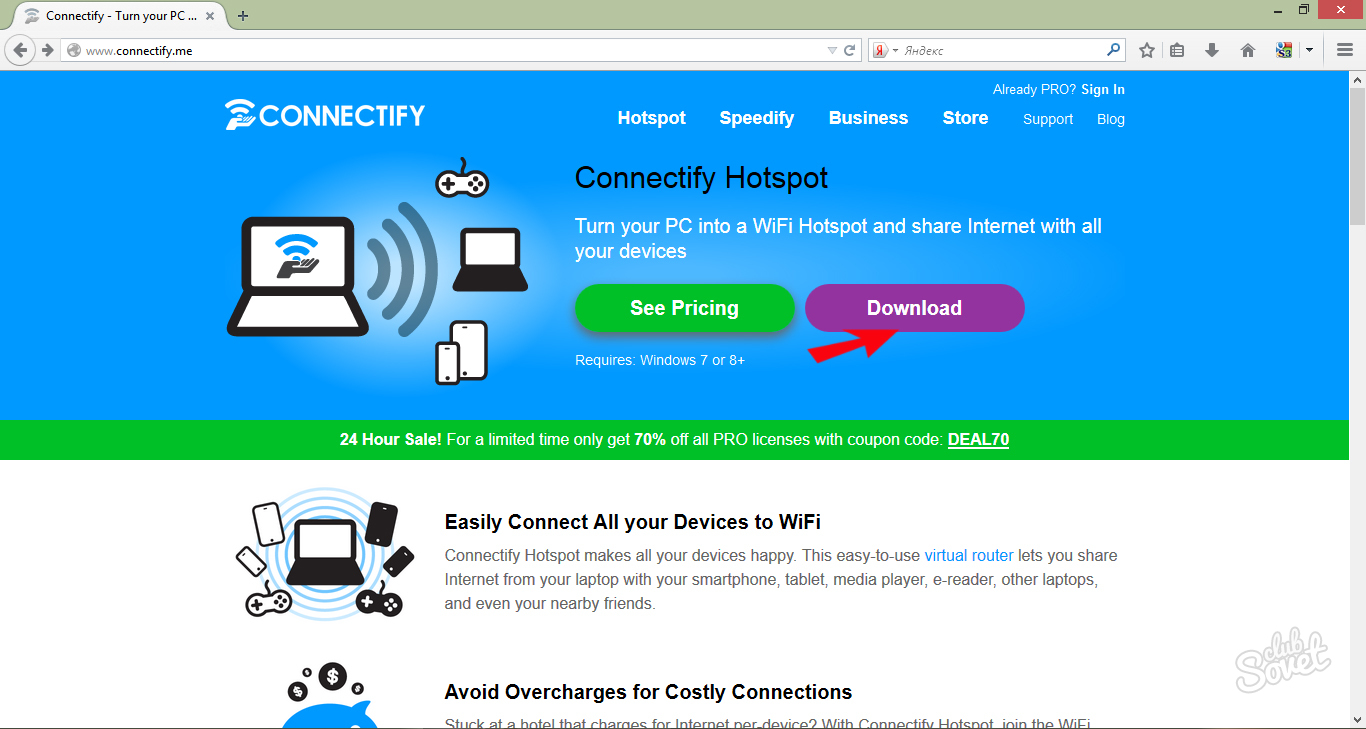


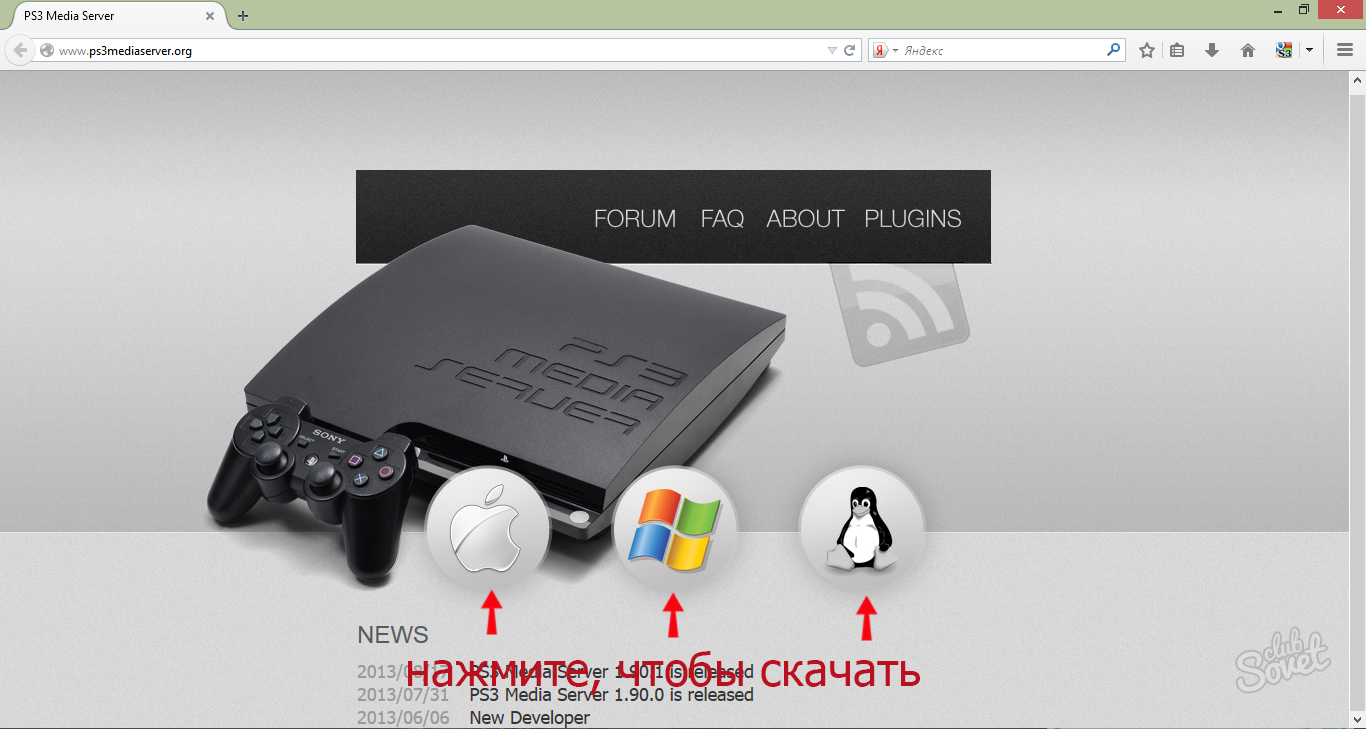
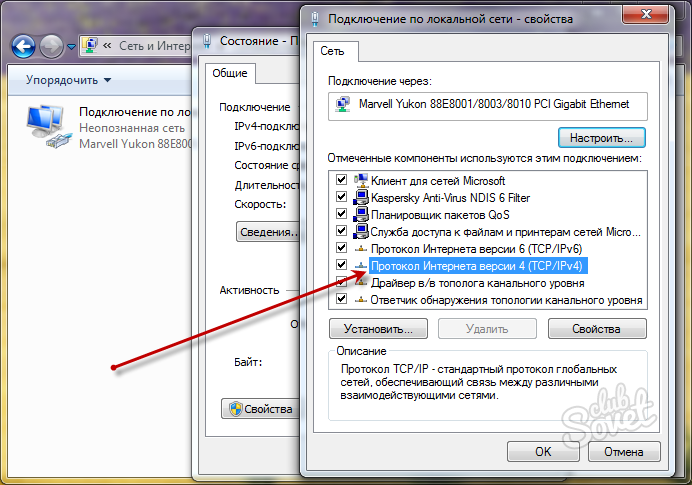
Когато свържете PS3 към компютъра, не забравяйте да промените настройките на защитната стена на Windows - трябва да позволите на конзолата да използва мрежата, в противен случай достъпът до интернет ще бъде ограничен за него или не.
Възможно е конзолата да се свърже с персонален компютър с достъп до медийните ви файлове, игри и т.н. За да направите това, ще ви трябва Ethernet кабел.
Той със сигурност има всеки интернет потребител - кабел с два еднакви края, свързващ компютъра с модем. Също така ще трябва да инсталирате програмата PS3 FTP Server на конзолата (най-вероятно тя ще бъде показана в папката на играта).
От една страна, Ethernet кабелът трябва да бъде свързан към вашия компютър, а от друга - към конзолата (трябва да бъде изключен). След това включете конзолата и отидете в раздела за настройки на интернет връзката. Там избираме персонализиран метод, кабелна връзка, след което ръчно въвеждаме IP адрес, DNS и други желани параметри.
Когато връзката е установена, стартирайте FTP сървъра на PS3 и изберете “Start FTP Server” в появилия се прозорец. След това отидете на компютъра: стартирайте Total Commander върху него и изберете раздела „Мрежа“ в горното меню, след това раздела „Нова FTP връзка“. В сървърния ред, ние указваме IP адреса, показан на екрана на вашата конзола, също така премахваме отметката от елемента "Анонимна връзка", след което ще трябва да посочите потребителското име и накрая ще видите съдържанието. твърд диск вашия префикс.
Свързване на Sony контролер с компютър:
Можете да свържете контролера на Sony с вашия персонален компютър, за да го използвате като геймпад или мишка. Това изисква да има инсталиран драйвер устройство. Изтеглете го, като следвате връзката. http://dl.qj.net/playstation-3/tools-and-utilities/sixaxis-driver-for-pc.html, Качвате три файла. Първо стартирайте инсталатора и инсталирайте драйвера на компютъра, но няма да отнеме много време. След това изпълнете файла ps3sixaxis_en.exe. След това можете да свържете контролера на играта с вашия компютър.
Можете да проверите правилната работа на контролера в контролния панел в секцията "игрални устройства". Там кликнете два пъти върху вашия контролер и вижте нов прозорец с два раздела - “Настройки” и “Тест”. Във втория раздел можете да проверите производителността на всички бутони и пръчки.
Ако драйверът е инсталиран успешно и устройството все още не работи както трябва, опитайте да копирате горния файл ps3sixaxis_en.exeизтеглени от интернет в папката C: Windows System32 и след това го стартирате отново, но не от System32, но откъдето е изтеглено.
